Hướng dẫn thiết lập font chữ mặc định trong Excel
Nội dung bài viết
Font và cỡ chữ mặc định trong Excel thường không đáp ứng được nhu cầu cá nhân khi làm việc. Việc thay đổi font và cỡ chữ mặc định giúp bạn tiết kiệm thời gian cài đặt mỗi khi mở Excel, mang lại sự thuận tiện và hiệu quả hơn.

Bài viết này sẽ hướng dẫn chi tiết cách thiết lập font và cỡ chữ mặc định trong Excel, giúp bạn tối ưu hóa trải nghiệm làm việc.
Phiên bản Excel 2007
Bước 1: Mở file Excel, sau đó nhấp vào biểu tượng Office Button và chọn Excel Options.
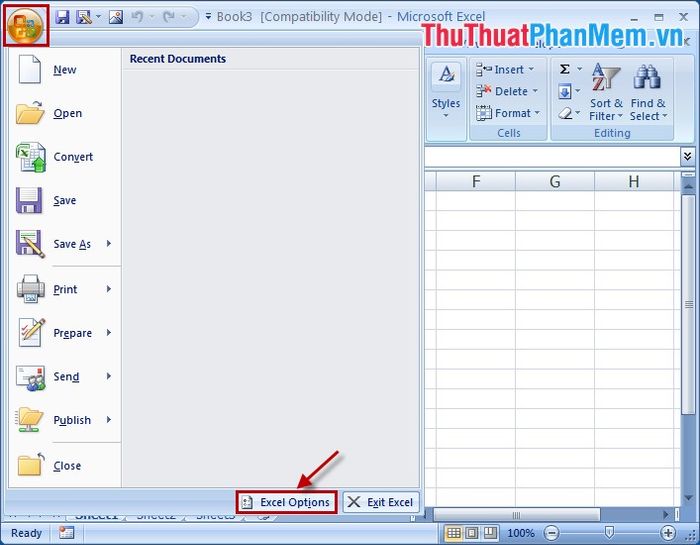
Bước 2: Trong mục Popular, thay đổi font và cỡ chữ theo ý muốn để thiết lập làm mặc định. Nhấn OK để lưu cài đặt.
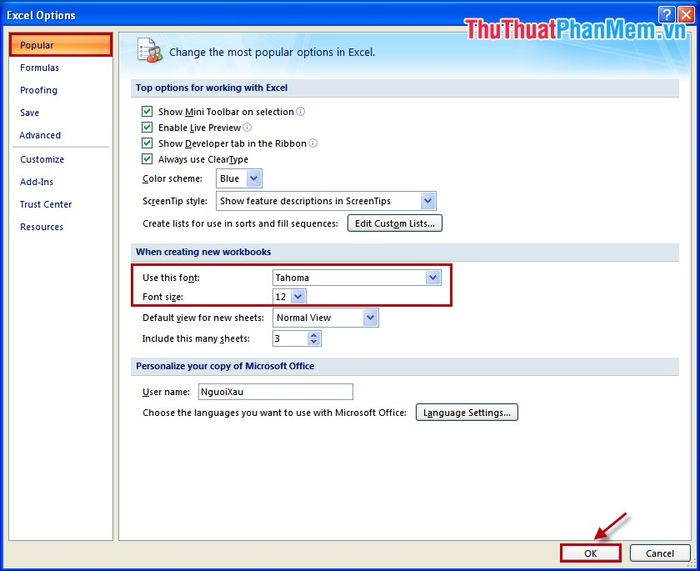
Một thông báo xuất hiện xác nhận việc thay đổi font chữ mặc định sẽ áp dụng sau khi khởi động lại Excel. Nhấn OK để tiếp tục.

Phiên bản Excel 2010
Bước 1: Mở một file Excel mới, sau đó chọn File và nhấp vào Options.
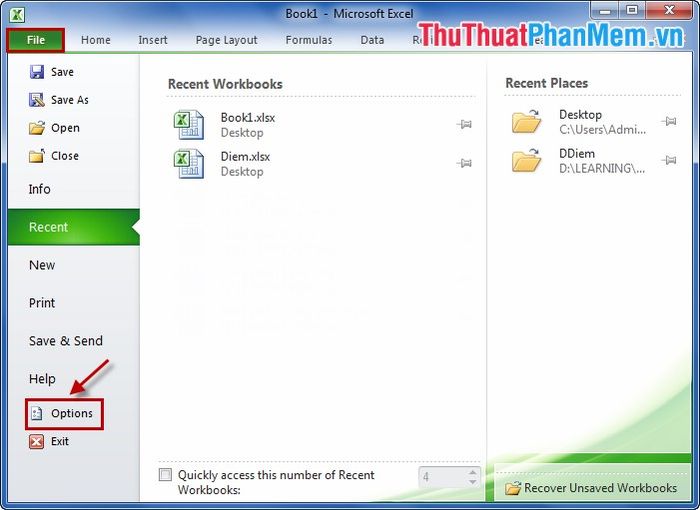
Bước 2: Trong mục General, chọn font và cỡ chữ bạn muốn đặt làm mặc định, sau đó nhấn OK để hoàn tất.
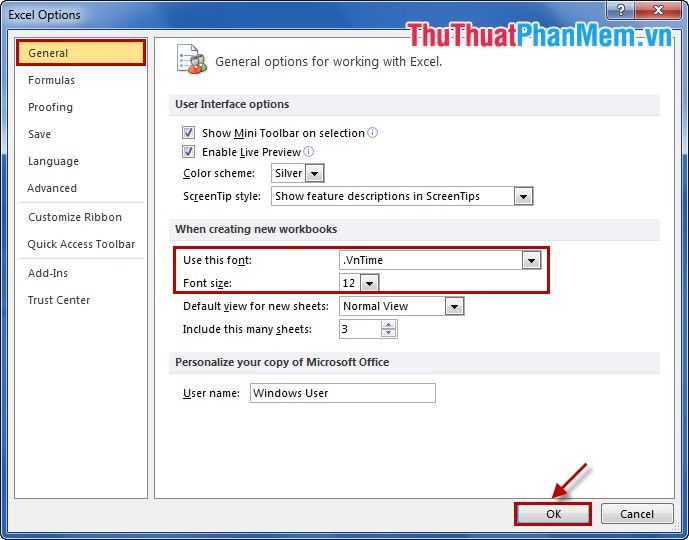
Khi hộp thoại thông báo xuất hiện, nhấn OK để xác nhận thay đổi.
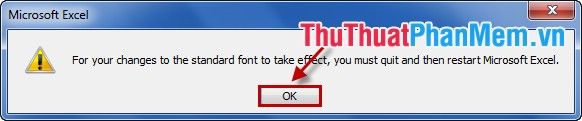
Đối với Microsoft Excel 2013, các bước thực hiện tương tự như Microsoft Excel 2010.
Chỉ với vài bước đơn giản, bạn đã có thể thiết lập font và cỡ chữ mặc định cho Excel một cách nhanh chóng. Chúc bạn áp dụng thành công và tận hưởng trải nghiệm làm việc hiệu quả hơn!
Có thể bạn quan tâm

Cách tải video YouTube về điện thoại iPhone, Android cực kỳ đơn giản

Top 4 quán hoa quả dầm hấp dẫn nhất tại Quảng Trị

14 lý do bạn không thể bỏ qua việc ăn sáng đầy đủ và đều đặn

Top 10 địa điểm hẹn hò Valentine lãng mạn nhất tại miền Nam 2021

Khám phá hơn 10 bài thơ Halloween thú vị, độc đáo và vui nhộn


